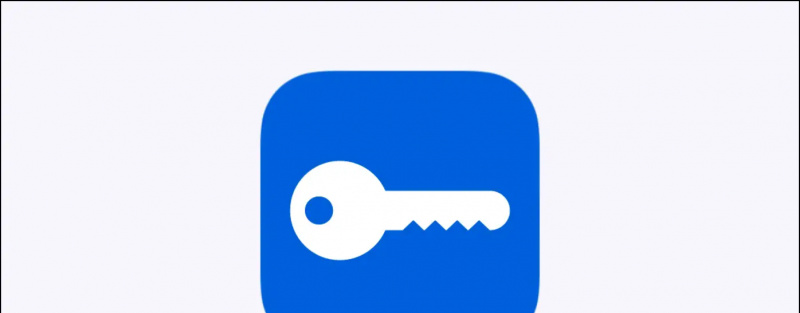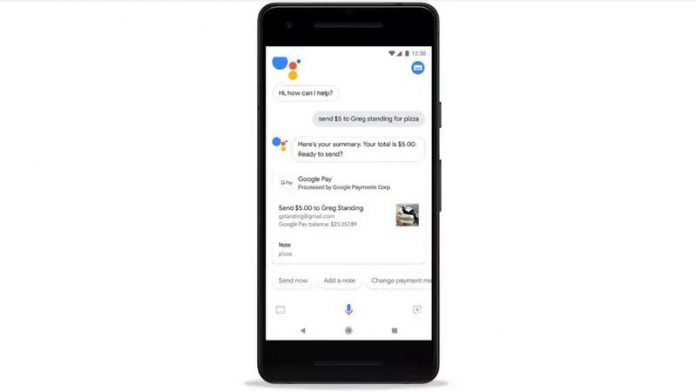Nexus-telefoons zijn er om te dienen als een motivatie om Android-smartphonemakers in een gerichte richting te duwen die stock-Android, geen bloatware, snelle software-updates en nog veel meer verstandige dingen promoot. Dit jaar waren we getuige van 2 Nexus-telefoons met de naam Nexus 5X door LG en Nexus 6P door Huawei , waren beide telefoons een geweldige comeback na de teleurstelling van vorig jaar. We hebben de kans gekregen om met de Nexus 5X te spelen en weten steeds meer over het apparaat. Na een maand gebruik, begon ik veel kleine functies te vinden die echt nuttig waren en niet kunnen worden opgemerkt als ik er niet veel aandacht aan besteed. Sommige van deze functies zijn gesorteerd en hier is de eerste:
[stbpro id = ”info”] Zie ook: LG Nexus 5X recensie [/ stbpro]
Druk tweemaal op de aan / uit-knop om de camera te starten
Er zijn momenten waarop je geen tijd hebt om de telefoon te ontgrendelen, de camera-app te starten en vervolgens op een foto te klikken. Bijna alle OEM's hebben enkele of andere snelkoppelingen in hun apparaten om de camera onmiddellijk te starten, zodat de gebruikers geen enkele opname missen. Nexus 5X heeft ook een optie om directe camerasnelkoppelingen in te schakelen door tweemaal op de vergrendelingsknop te drukken.
![Screenshot_20151119-215932 [1]](http://beepry.it/img/featured/16/top-8-hidden-features-nexus-5x-2.png)
U kunt deze optie inschakelen in het Scherminstellingen onder het menu Instellingen. Scroll gewoon naar ‘ Druk twee keer op de aan / uit-knop voor de camera ‘Optie, tik vervolgens op en schakel de schuifregelaar in.
Neem een kijkje in uw meldingen
Met deze optie kunnen gebruikers een blik werpen op de meldingen zonder deze te openen. Om in uw meldingen te kijken, plaatst u uw vinger op de melding en schuift u deze iets naar beneden. Dit is een erg handige functie waarmee u kunt voorkomen dat u irrelevante meldingen opent. U kunt het bekijken voor elke app afzonderlijk in- of uitschakelen, wat standaard is ingeschakeld op deze telefoon.
![Screenshot_20151119-221022 [1]](http://beepry.it/img/featured/16/top-8-hidden-features-nexus-5x-3.png)
![Screenshot_20151119-221013 [1]](http://beepry.it/img/featured/16/top-8-hidden-features-nexus-5x-4.png)
![Screenshot_20151119-221008 [1]](http://beepry.it/img/featured/16/top-8-hidden-features-nexus-5x-5.png)
Ga naar om gluren in of uit te schakelen Instellingen> Geluid en melding> App-meldingen> Selecteer app> Sta gluren toe en schakel het vervolgens eenvoudig in / uit.
Verken bestanden en mappen op opslag
Ik heb veel gebruikers zien worstelen om door de bestanden en mappen in de interne opslag te bladeren, Nexus 5X biedt geen aparte app als Bestandsbeheerder of iets dergelijks. veel gebruikers kunnen de optie om de bestanden op de telefoon te lokaliseren niet vinden. Als u toegang moet hebben tot de mappen op opslag, is dit het pad om ze te bereiken.
![Screenshot_20151119-221457 [1]](http://beepry.it/img/featured/16/top-8-hidden-features-nexus-5x-6.png)
![Screenshot_20151119-221510 [1]](http://beepry.it/img/featured/16/top-8-hidden-features-nexus-5x-7.png)
Open Instellingen> Opslag en USB> Interne opslag. Ga naar de onderkant van de lijst waar u ‘Verkennen’ zult vinden optie. Vanaf hier kunt u door de bestanden op uw interne opslag bladeren.
Schakel batterijbesparing in / uit
Als u zich afvraagt waarom ik deze veelvoorkomende functie noem, is de reden dat sommige Nexus 5X-gebruikers de optie voor batterijbesparing mogelijk niet vinden omdat deze niet direct onder de batterij-instellingen wordt weergegeven. U kunt de batterijbesparing op elk moment in- of uitschakelen door op de ‘ drie horizontale stippen ‘In de rechterbovenhoek, waar de extra opties daadwerkelijk worden weergegeven.
hoe een apparaat van Google te verwijderen
![Screenshot_20151119-221659 [1]](http://beepry.it/img/featured/16/top-8-hidden-features-nexus-5x-8.png)
Standaard wordt de batterijbesparing automatisch ingeschakeld wanneer de batterij zakt naar 15%, maar u kunt dit altijd wijzigen en instellen op 5% door te tikken op ‘Automatisch inschakelen’ in het scherm Batterijbesparing
![Screenshot_20151119-221713 [1]](http://beepry.it/img/featured/16/top-8-hidden-features-nexus-5x-10.png)
![Screenshot_20151119-221717 [1]](http://beepry.it/img/featured/16/top-8-hidden-features-nexus-5x-11.png)
Zet een bericht op het vergrendelscherm
Nexus 5X heeft nog een coole functie, het vergrendelschermbericht, deze functie is erg basic en oud, maar kan voor veel doeleinden worden gebruikt. Het toont uw tekst direct onder de datum en tijd op het standby-display wanneer het apparaat is vergrendeld. Dus elke keer dat u uw Nexus oppakt, wordt dezelfde tekst weergegeven en ook wanneer u zich op het vergrendelingsscherm bevindt. U kunt uw tekst onder de tijd en datum op het vergrendelingsscherm zien scrollen.
![Screenshot_20151119-222753 [1]](http://beepry.it/img/featured/16/top-8-hidden-features-nexus-5x-12.png)
![Screenshot_20151119-222810 [1]](http://beepry.it/img/featured/16/top-8-hidden-features-nexus-5x-13.png)
Dit klinkt misschien heel normaal, maar laat me je vertellen dat het erg handig is om op je telefoon te hebben, vooral als je geheugenproblemen hebt. Ga naar om het bericht op het vergrendelscherm in te stellen Instellingen> Beveiliging> Bericht op vergrendelingsscherm U kunt zeer lange berichten in het tekstvak schrijven, op het standby-display ziet u alleen de eerste regel, maar op het bericht scrolt u op het vergrendelscherm.
Back-up van Google Foto's
Het maken van een online back-up van uw foto's is nu vrij gebruikelijk op smartphones, maar ik heb het hierover omdat de Nexus 5X u de volgende opties biedt om uw upload te beheren:
- Selecteer de mappen waarvan u een back-up wilt maken op uw Google-account
- Selecteer de uploadgrootte tussen Hoge kwaliteit en Origineel
- Inschakelen / uitschakelen - alleen back-up tijdens het opladen
- Inschakelen / uitschakelen tijdens roamen en nog een paar basisbedieningen.
![Screenshot_20151119-223325 [1]](http://beepry.it/img/featured/16/top-8-hidden-features-nexus-5x-14.png)
Ga naar om de bedieningselementen te wijzigen Instellingen> Google> Google Foto's-back-up> Scrol omlaag naar Back-upinstellingen
Snelkoppeling om geluidsprofielen te wijzigen, het volume in te stellen (muziek, alarm en belsignaal) en niet-storen te activeren
Nexus 5X heeft geen schakelaar om van profiel te veranderen, maar wie heeft er een nodig als je de volumeknop kunt gebruiken om het te doen. Als u niet naar muziek luistert, geen video bekijkt of een game speelt, kan de volumeknop worden gebruikt om:
- Belvolume verhogen en verlagen Druk gewoon op de bovenste toets om het volume te verhogen en de onderste toets om het volume te verlagen.
- Activeer de trilmodus Als het belvolume het laagst is, drukt u op de onderste volumetoets om de trilmodus te openen. Zodra u een korte trilling voelt, betekent dit dat het belsignaal wordt gedempt en trilling wordt ingeschakeld.
- Activeer de DND-modus Druk in de trilmodus nog een keer op de onderste volumetoets om de modus Niet storen te activeren. Er is geen geluid of trilling in de DND-modus en alleen de alarmen gaan over de telefoon.
Om het volume voor het belsignaal, alarmen en muziekspeler te regelen, drukt u gewoon op de volumeknop wanneer het scherm is ingeschakeld. U ziet een volumeschuifregelaar bovenaan het scherm, tik op de pijl aan de rechterkant van de schuifregelaar, die 3 afzonderlijke volumeschuifregelaars zal weergeven: Ringer, Muziekspeler en Alarm.
![Screenshot_20151119-223718 [1]](http://beepry.it/img/featured/16/top-8-hidden-features-nexus-5x-16.png)
[stbpro id = 'grey'] Zie ook: Nexus 5X gaming- en batterijtest [/ stbpro]
Selecteer meerdere foto's met één veegbeweging
Ik weet niet zeker of u hiervan op de hoogte bent of niet, maar deze functie van Nexus 5X kan veel tikken en tijd besparen. U kunt meerdere foto's selecteren door er met uw vinger overheen te vegen. U hoeft niet op elke foto te tikken om deze te selecteren en vervolgens uw actie te kiezen. Om meerdere foto's in een stroom te selecteren, tikt u op een enkele foto en houdt u deze vast nadat deze is geselecteerd, en sleept u uw vinger over de andere foto's die u wilt selecteren.
Bottom Line
Er zijn veel meer functies verborgen in de Nexus 5X, dus de jacht is nog steeds aan de gang en we zullen je op de hoogte houden met nog veel meer coole functies van Nexus 5X en andere smartphones. We proberen de onopgemerkte maar nuttige functies van verschillende smartphones te ontdekken en we verwachten dat u ons helpt met het optellen van enkele andere functies die we hebben gemist. Reageer met uw feedback en laat ons weten of dit nuttig was.
Facebook-opmerkingen